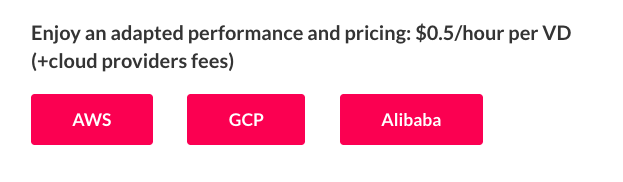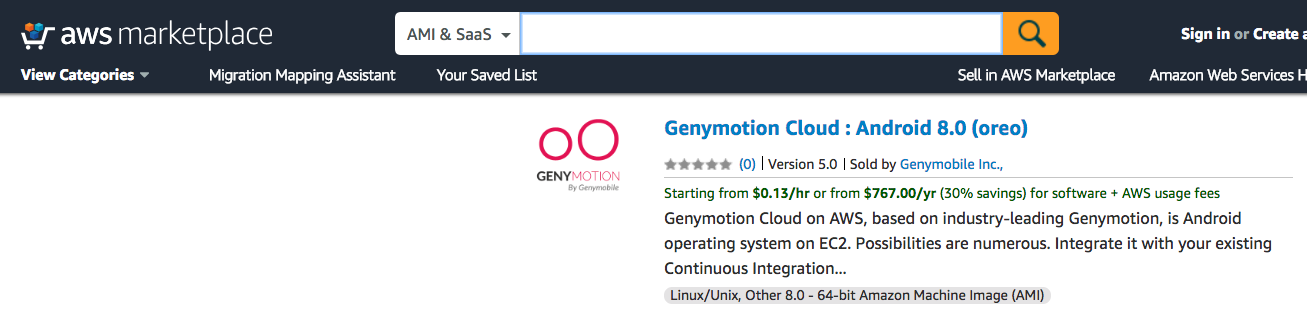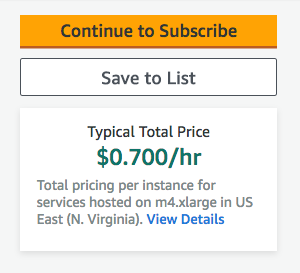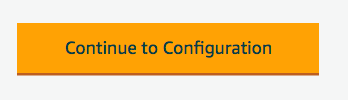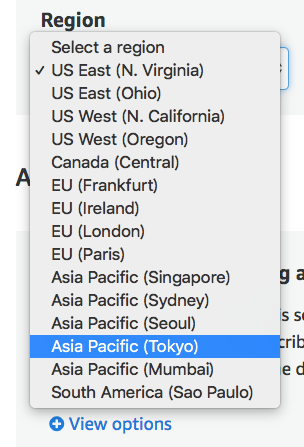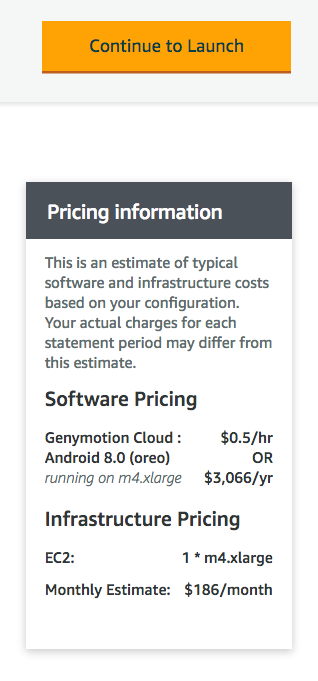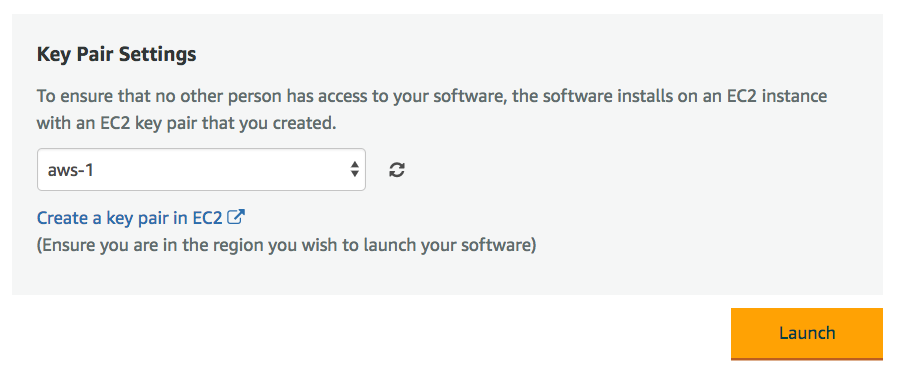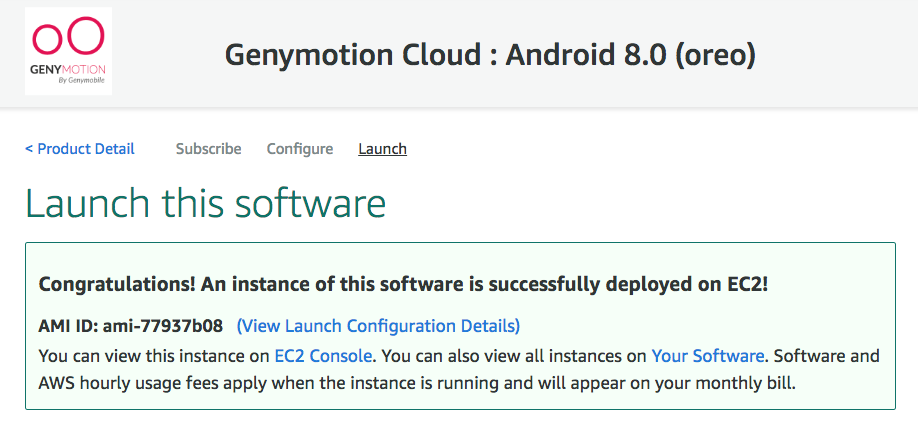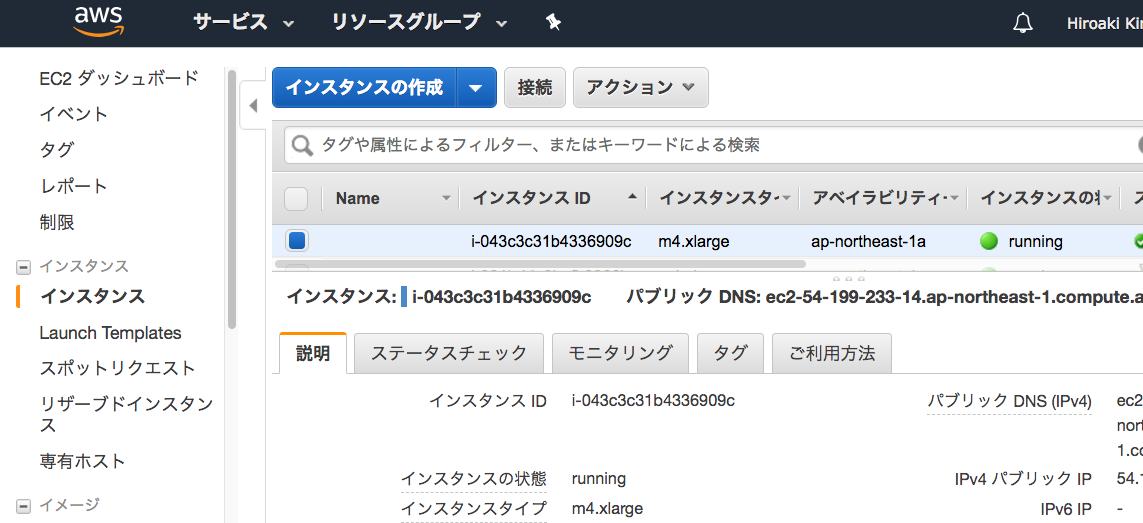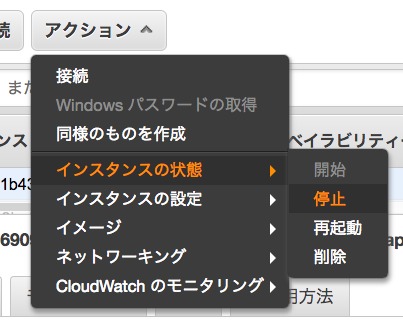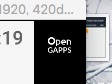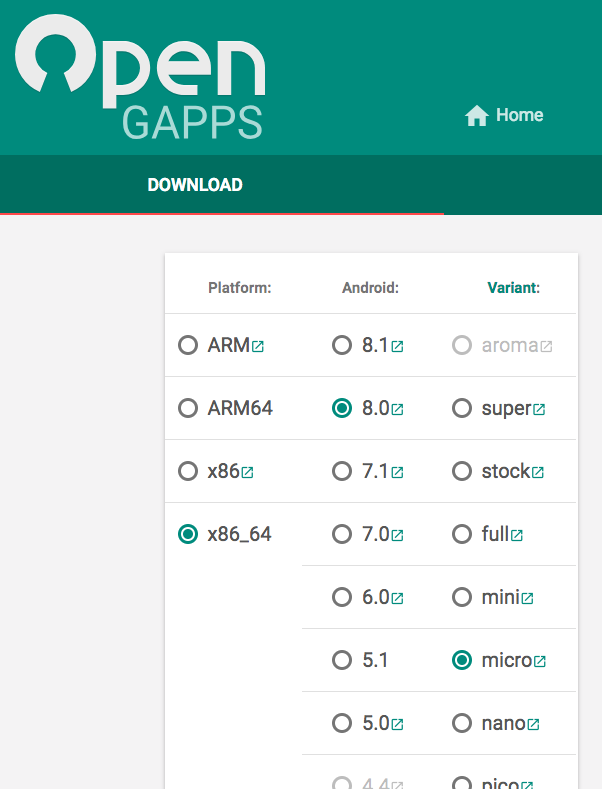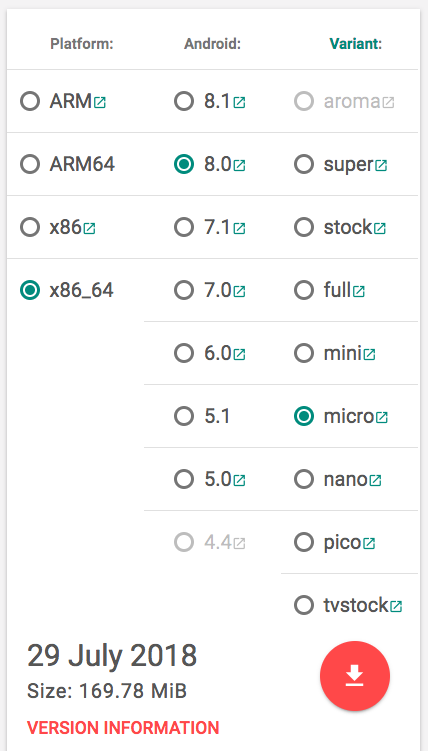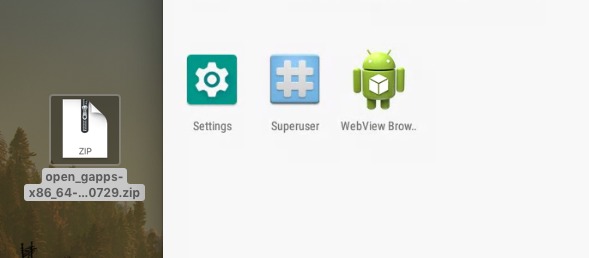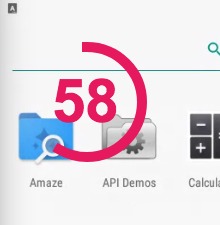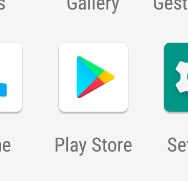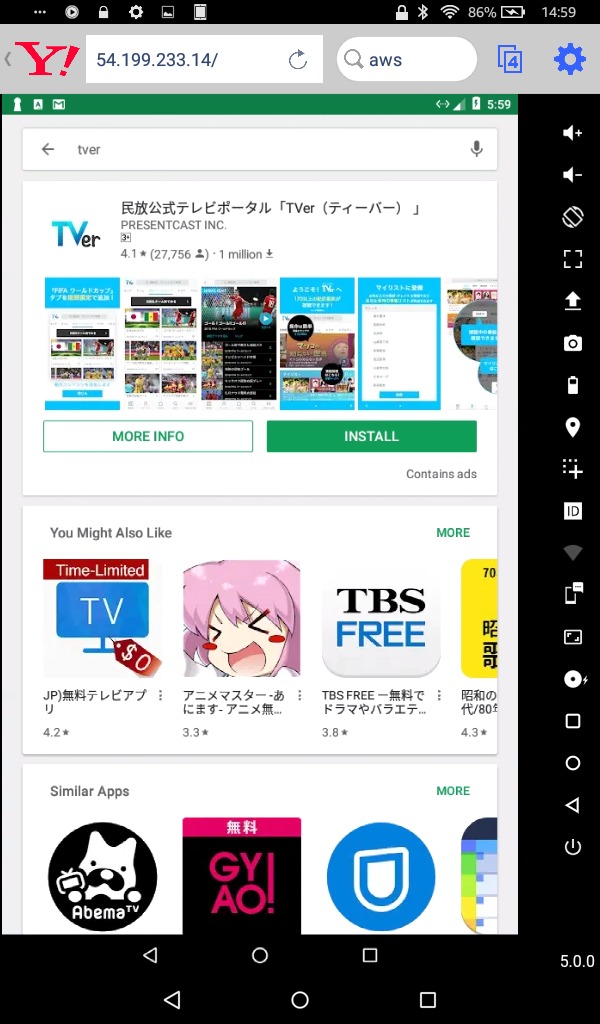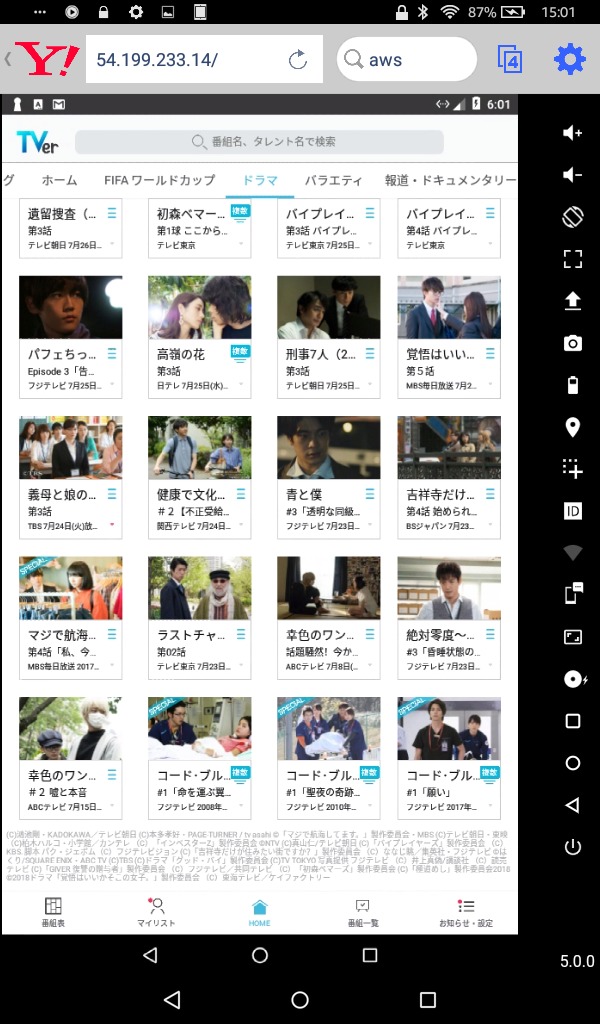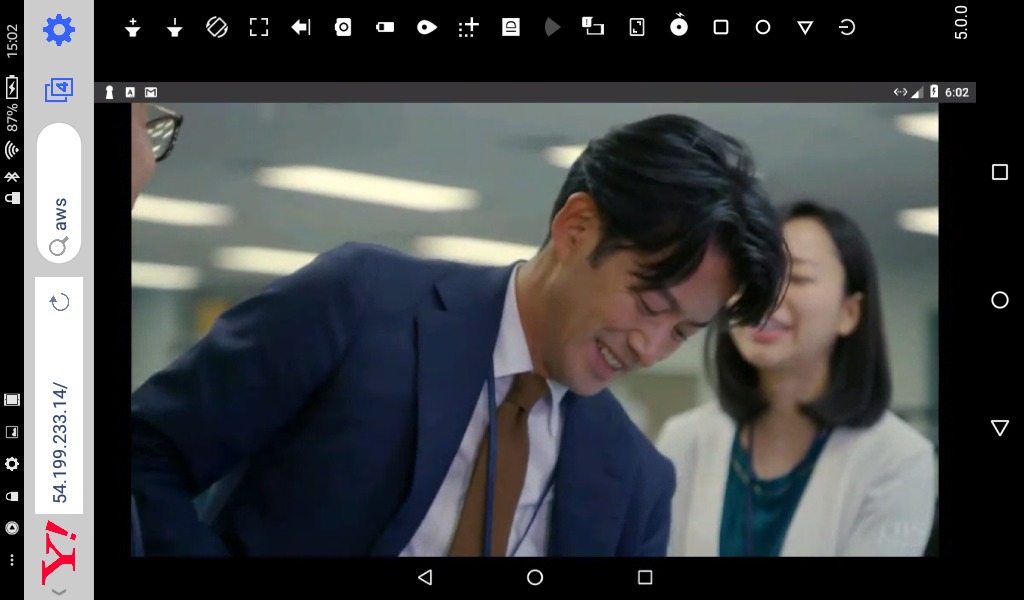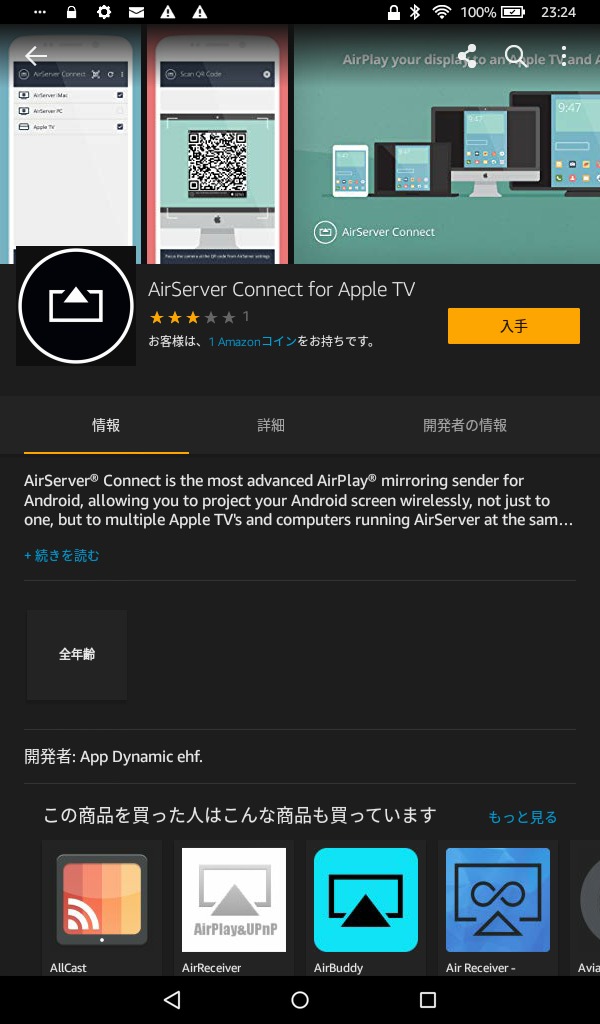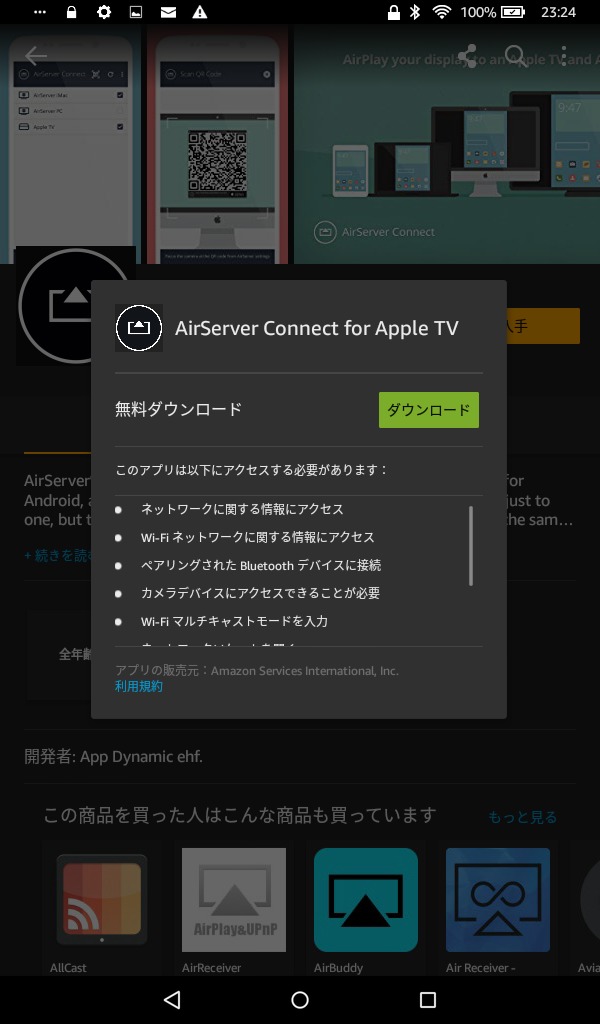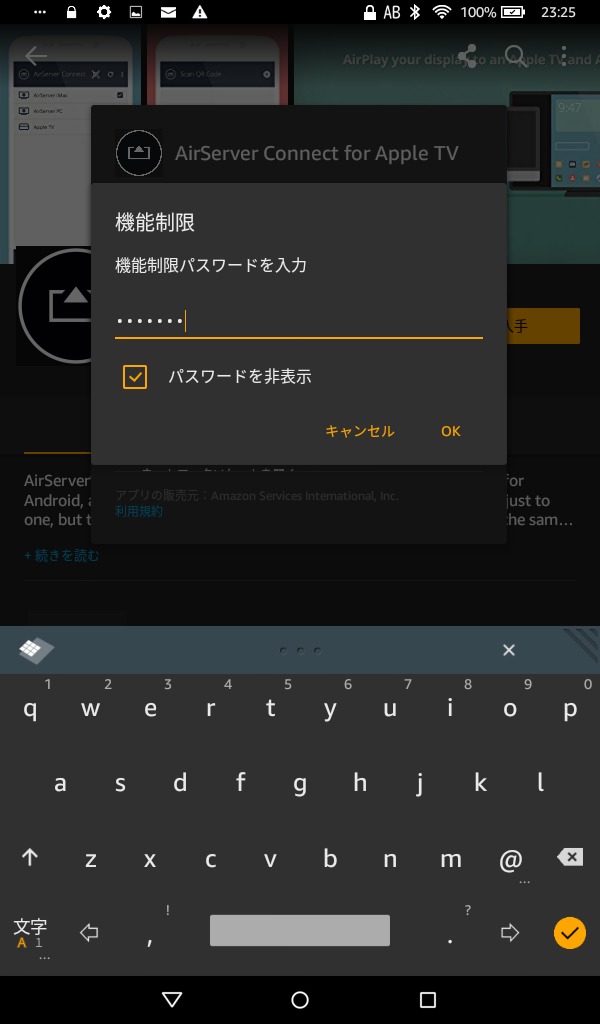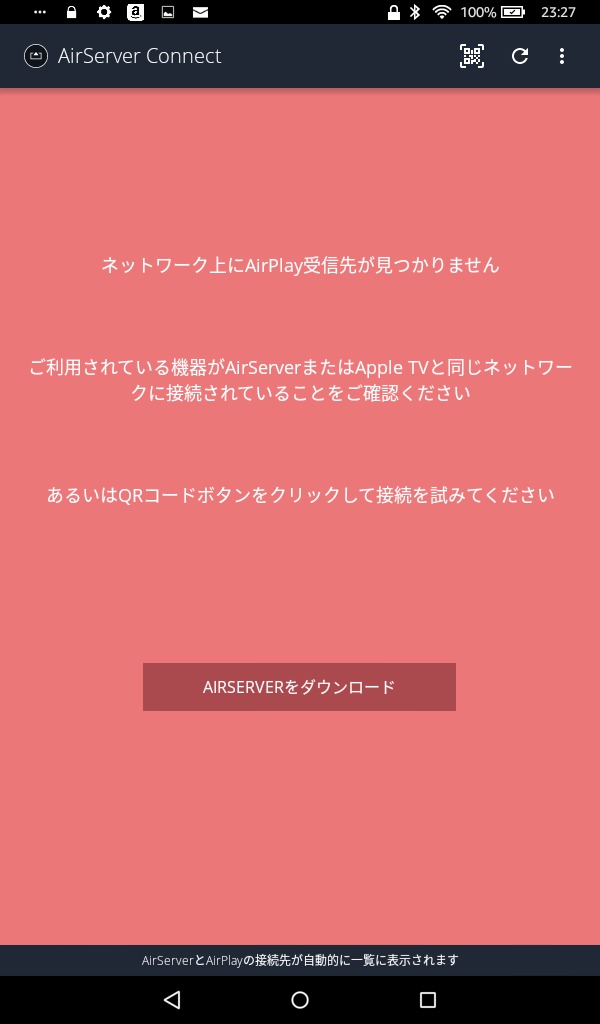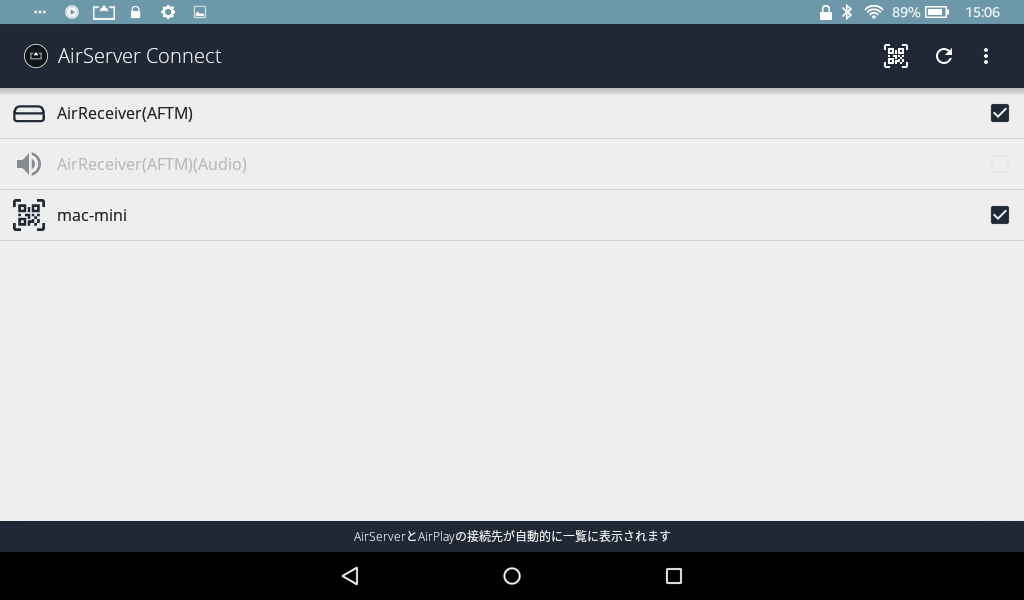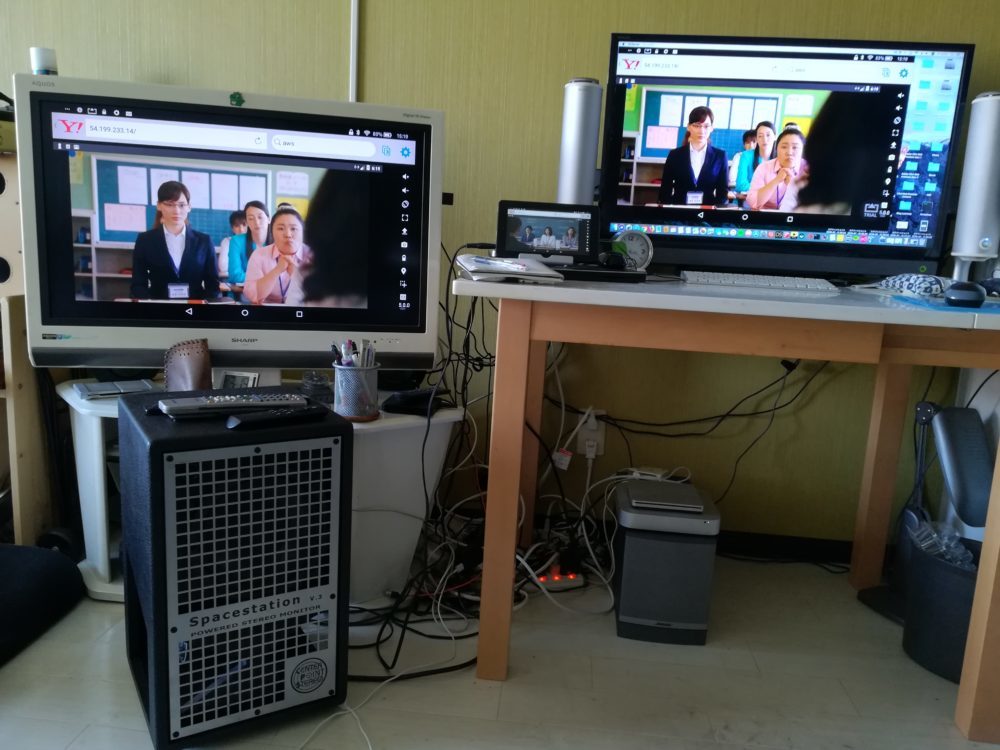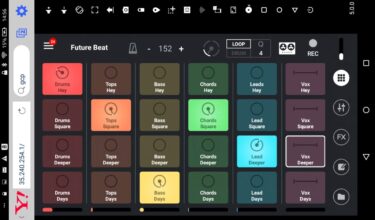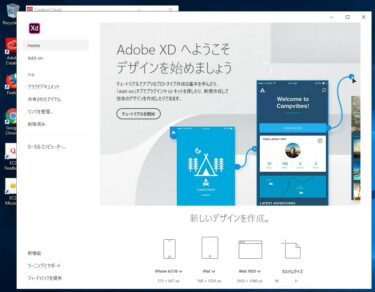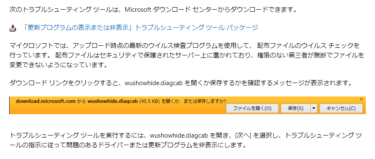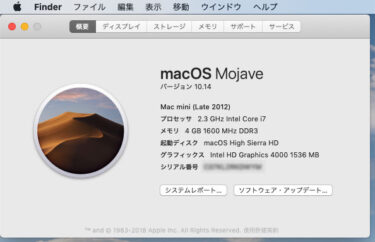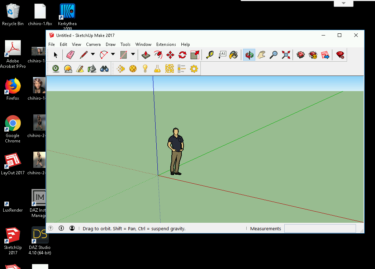Fire7タブレットをAmazon AWS上で動くGenymotion CloudにYahoo!ブラウザーで繋いで、TVerアプリをミラーリングでFire TV Stickやパソコンの大画面で観る方法を紹介します。
Genymotion CloudをAmazon AWS上に作成
AWSを使うメリット
前回以下の記事でGoogle Cloud Platform(GCP)上にGenymotion CloudのAndroid8エミュレーターを作成する方法と、Fire7タブレットから繋いでAndroidアプリを使う方法を紹介しましたので参考にしてください。
Fire 7 タブレットでAndroidアプリをサクサク使うには?! >>>
★ 2020年3月にGoogle Playストアがインストールできなくなっていることがわかったので、調査した結果、Android「8.1」をデプロイして「File upload」でインストールすると成功したので、以下の記事を参考にしてください。
https://chrome-vr.com/2020/03/cloudready-genymotion-cloud-google-play-install.html
上記はGCP上で行っているのでAWSでは検証していませんが、GCPと同じだと思います。
今回はAmazon AWS上に作成して使う方法を紹介します。
初心者にはGCPから入るのが良いと思いますが、AWSの方が便利なことがあります。その一つにTVerやradiko.jpなどの地域限定サービスアプリが使えます。
GCPは東京リージョンに作成しても、なぜか海外からアクセスしているようにサービス側から見えるようで、TVerの映像やradiko.jpの放送が視聴できません。
AWSの予備知識
AWSが初めての方は、以下の記事を参考にして、アカウントの作成や基本的な使い方を習得しておいてください。GCPよりややハードルが高いです。
SpotifyをアマゾンAWS上で動かす5つのステップ >>>
上記で紹介している方法では、最初の1年間に限り無料枠内で使うことが出来ます。
今回のGenymotion Cloudの場合はその無料枠から外れるので多少課金が発生します。
1時間1ドル弱の時間レンタル料金と、月間数ドル程度のストレージへの課金が発生しますが、機材を所有することから考えると安上がりです。
AWSにGenymotion Cloudをインストール
以下のサイトに行きます。
「in the Cloud」ボタンをクリックし「Get Genymotion Cloud」ボタンをクリック。
下にスクロールして「AWS」をクリック。
「Android 8.0(oreo)」をクリック。
「Continue to Subscribe」をクリック。
サインイン画面になるのでサインインします。
「Continue to Configration」をクリック。
リージョンを「Asia Pasific(Tokyo)」にします。
「Continue to Launch」をクリック。
下までスクロールして「Launch」をクリック。
まだキーペアを作成していない場合は「Create a key pair in EC2」をクリックして作成します。
キーペアファイルはパソコン上のどこかのフォルダーに保管しておいてください。以後頻繁に使います。(パスワードの作成時)
Genymotion CloudのAndroid 8.0インスタンスが作成され起動しています。EC2のコンソールに行きます。「EC2 Console」リンクをクリック。
以上でGenymotion CloudのAndroid8インスタンスが作成出来ました。
使い方
すぐにFireタブレットから繋いで使えます。
Yahoo!ブラウザーからの接続方法は前回の記事を参考にしてください。
パソコンのブラウザーから繋ぐ場合はFirefoxをオススメします。Chromeでは繋がらなくなりました。
Firefoxで上記のインスタンス管理画面を開いて、「パブリックIP」の右側にマウスカーソルを置くとコピー出来ます。
別タブを開いて「パブリックIP」をURL窓にコピーして開き、パスワードは「インスタンスID」をコピーします。
一呼吸置きたい場合は「アクション」から「停止」をクリックしてインスタンスを停止してください。停止している間は時間レンタル課金は発生しません。
ストレージへの月額課金は停止中も発生するので、不要なインスタンスは削除してストレージに課金されないようにしてください。
Play Storeをインストールする別の方法
前回の記事では、最初のAndroidメニューのトップにある「Open GAPPS」ボタンをタップしてPlay Storeアプリをインストールする方法を紹介しました。
しかし、このボタンが無いケースがあることが分かったので、別の方法を紹介します。
先ずは以下のサイトに行きます。
https://opengapps.org/?source=genymotion
下にスクロールすると赤いダウンロードボタンが現れるのでクリック。
.zipファイルがダウンロードされますが、展開せず、そのままAndroidホーム画面の空いた場所にドラッグ&ドロップします。
左上に赤い丸いプログレスが表示されるので、100%になるまで待ちます。私の場合は20分ほどかかりました。
プログレスが消えたらインストールが完了したので、Genymotion Cloudを再起動します。インスタンスをいったん停止後に再度開くと確実です。
TVerアプリのインストールと視聴
AWSのGenymotion CloudのAndroidではTVerの視聴が出来ます。
Play Storeから「tver」で検索します。
インストールして開きます。
「義母と娘の…」をタップ。
Fire TV Stickやパソコンにミラーリング
Fireタブレットの「アプリストア」から「airserver」で検索します。
「入手」をタップ。
「ダウンロード」をタップ。
Fireタブレットに設定しているパスワードを入力して「OK」をタップ。
これでFire TV StickのAirReceiverアプリかパソコンのAirServerがスタンバイになると以下の画面になります。
リストが表示されない場合は、ダミーで右上のQRコード読み取りボタンをタップしてカメラ表示後に画面を戻すとリストが表示されると思います。
右側にチェックマークを入れるとFire TV Stickとパソコン画面に表示されます。同時表示もOKです。
中央にあるFireタブレットの画面よりミラーリング画面の方が若干遅れて表示されます。
Fireタブレットからは音声を飛ばせないので、Fireタブレットにスピーカー(Spacestation V.3)を繋いで音を出していますが、音よりミラーリング映像の方が1秒程度遅れます。
遅れが気になる方は、iOSデバイスかAndroidデバイスからミラーリングすると良いです。音も同時に飛ばせるので遅れはありません。
以下の記事を参考にしてください。
Fire TV Stickでテレビの見逃し番組を観るには?! >>>
Fire TV StickにdTVアプリの映像をAndroidからキャスト?! >>>
パソコンへミラーリング&録画?AirServerでiPod touchからMacへ! >>>
まとめ
iPhoneは持っていてもiPadは持っていない人などで、低価格のFire7タブレットを買ってAndroidアプリも楽しみたいしミラーリングも出来れば・・・
そうお考えの方は、今回の方法で、ある程度低予算でタブレットが楽しめるのではないかと思います。
ご検討をしてみてください。
ではでは、きらやん